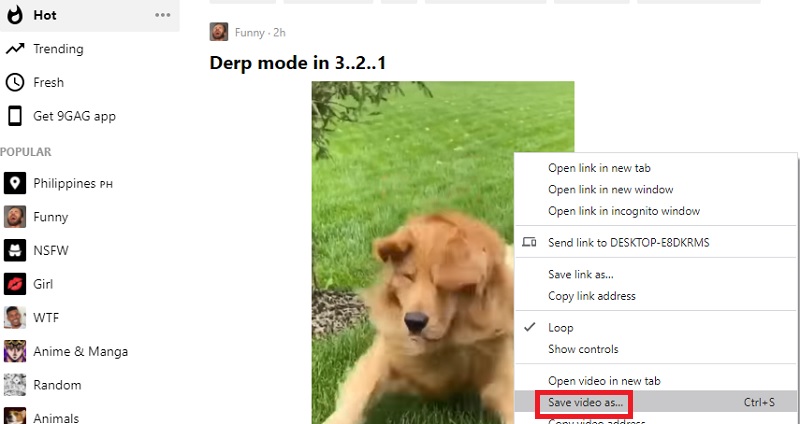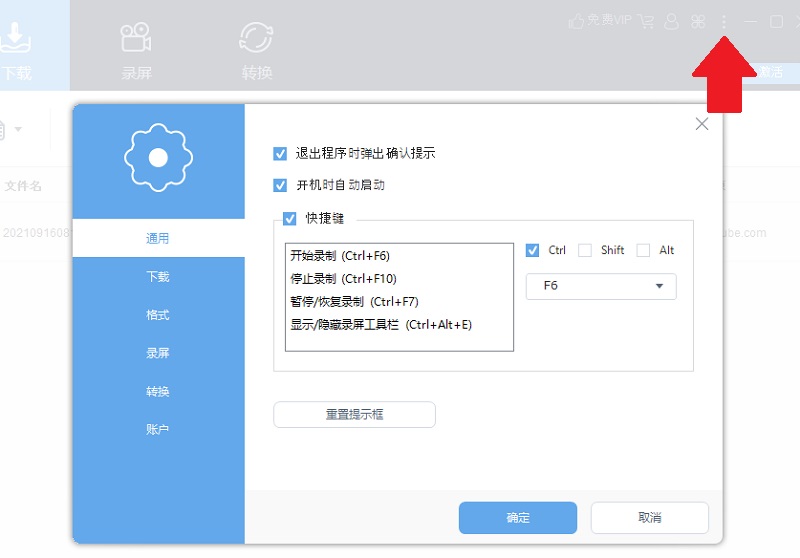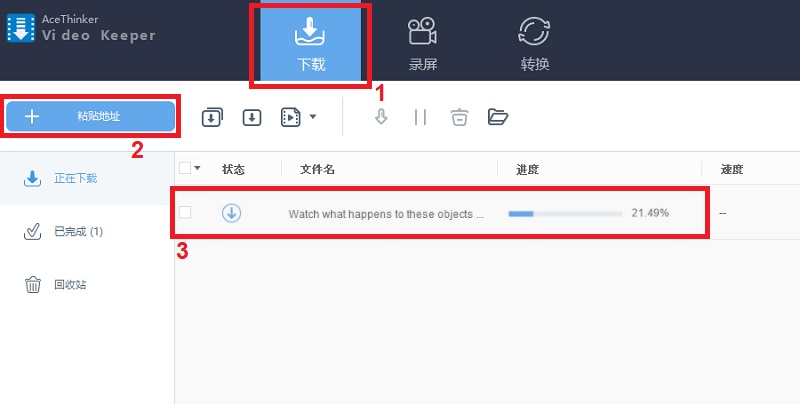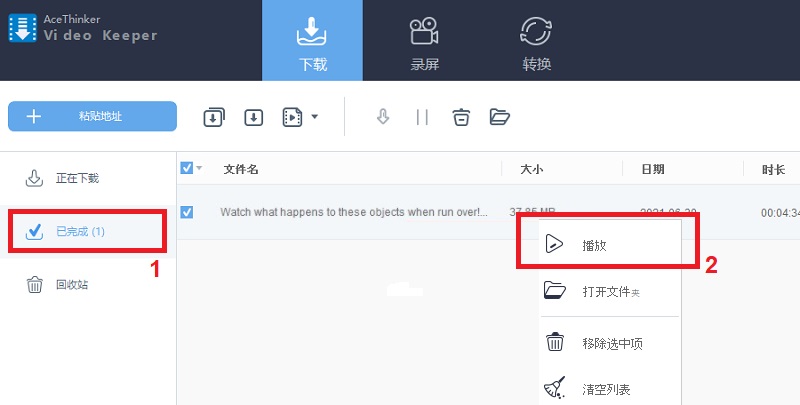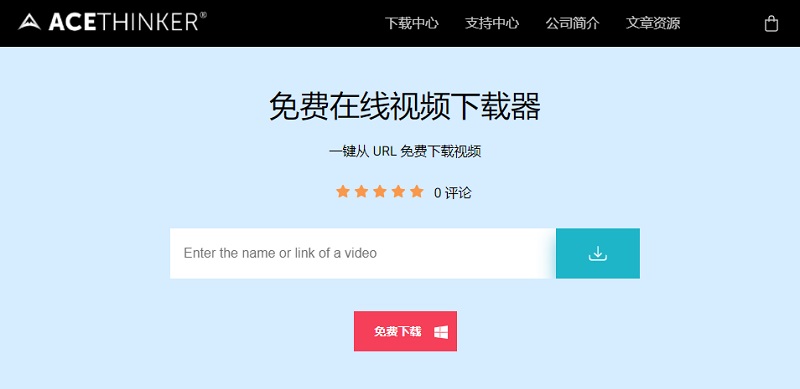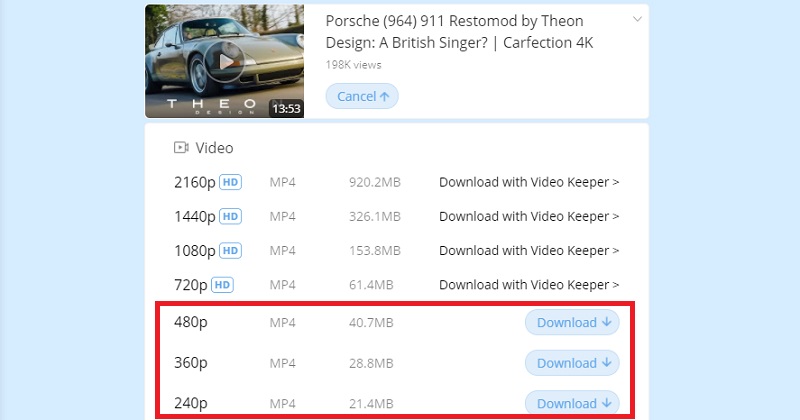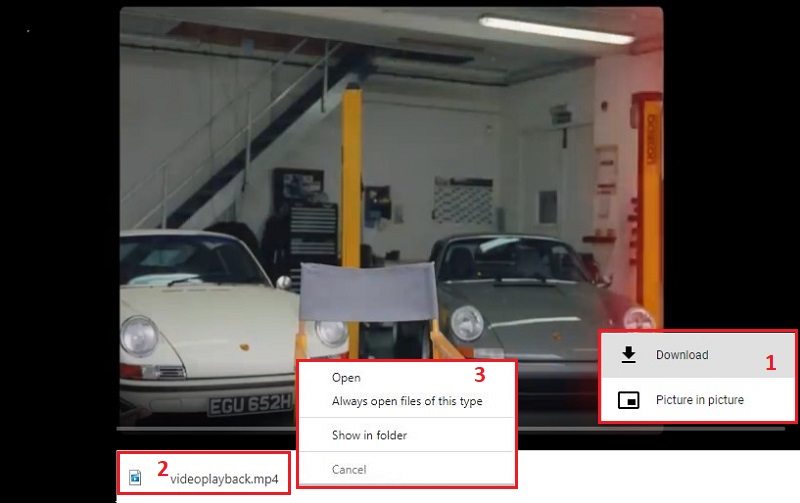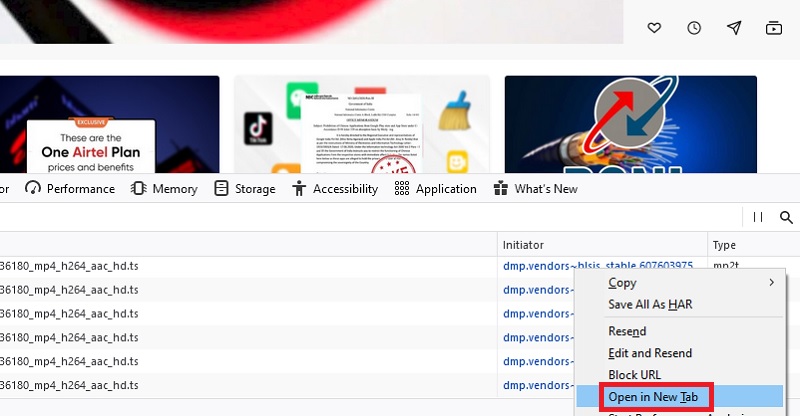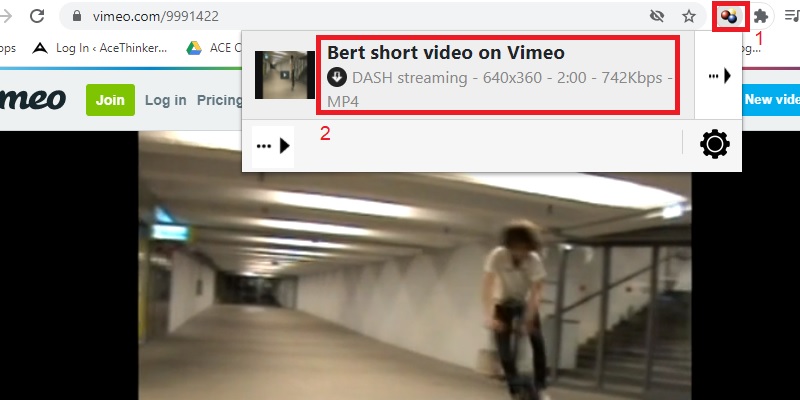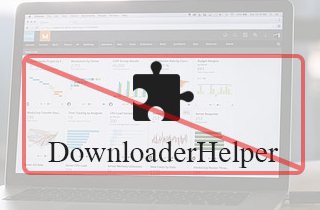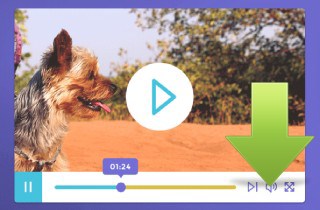
直接从站点下载嵌入的视频
尽管大多数视频共享网站在每个视频旁边都没有下载按钮,但有时您仍然可以使用技巧来保存它们。但请记住,我们将传授的这个技巧不适用于所有视频。此外,您不能选择下载质量和视频格式。尽管如此,这仍然是一个不错的选择,因为您不必使用任何第三方工具来保存嵌入的视频。
用户指南:
- 首先,打开浏览器并访问您需要下载的视频的网站。
- 首先播放视频,右键单击它,然后从出现的菜单中选择“将视频另存为..”。
- 等待片刻,一旦完成。打开您的下载文件夹并播放保存的嵌入视频。
从任何站点下载嵌入式视频的专业方法
如果第一个提示对您想要的视频不起作用怎么办?幸运的是, AceThinker Video Keeper 为你而来!此工具是一个易于使用的视频下载器,您可以使用它从 Vimeo、Facebook、Dailymotion、Wistia 等网站快速下载嵌入的视频。您还可以将视频转换为流行的格式,如 MP4、MP3、WMV、MOV、AVI、3GP 等。它可以让您单击 YouTube 播放列表,这意味着您可以下载该播放列表中的所有视频。事实上,AceThinker Video Keeper 在下载高清质量视频时快了三倍。使用此工具,您可以在离线时欣赏在网上看到的所有嵌入视频。要开始使用 AceThinker Video Keeper 获取视频,请参阅以下步骤。
免费下载
Windows 7/8/10
安全下载
Step 1 安装 AceThinker Video Keeper
首先,通过单击上面的“下载”按钮之一下载 AceThinker Video Keeper 的安装程序。然后,启动它,并遵循有关在计算机上安装该工具的指南。之后,打开工具并单击工具最右上角的“菜单”按钮以自定义设置。您可以更改视频格式、设置热键并选择您喜欢的文件位置。
Step 2 从任何网站下载嵌入的视频
接下来,由于此工具可以将嵌入的视频保存到 Vimeo、Facebook、Dailymotion、Wistia 等网站,您可以访问其中之一。然后,复制您要下载的视频的 URL,并返回 Video Keeper 并单击工具最左上角的“粘贴 URL”按钮。
Step 3 预览下载的视频
最后,下载视频后,转到“下载”选项卡下的“已完成”部分。从那里,选择下载的视频,右键单击它,然后选择“预览”以自动播放视频。您还可以通过右键单击视频时选择“打开文件夹”来打开其文件位置。
免费在线下载嵌入式视频
另一个可用于在线下载嵌入视频的 AceThinker 工具是 Online Video Downloader 您只需要一个网络浏览器和互联网连接即可获得您想要的任何视频。事实上,这个在线工具支持多种网络浏览器,如 Mozilla Firefox、Google Chrome、Internet Explorer 和 Safari。此外,它可以在 Windows PC 和 Mac 上使用。要进一步了解此工具,您可以按照以下有关如何使用 AceThinker 免费在线视频下载器的步骤进行操作。
Step 1 访问 AceThinker Free Online Video Downloader
您需要做的第一件事是从任何网站复制视频链接。然后,访问 AceThinker 免费在线视频下载器的官方网站并将链接粘贴到其 URL 栏中。之后,单击 URL 旁边的“下载”开始分析视频。
Step 2 选择视频格式
接下来,等待工具完成对视频的分析。完成后,它将显示一个新选项,其中显示所有可用的视频格式和分辨率。选择您喜欢的质量下载,然后单击“下载”按钮。
Step 3 下载并检查视频
选择“下载”按钮后,您将被重定向到一个新窗口。在视频的右下角,单击垂直省略号以查看下载选项。最后,单击“下载”图标开始下载过程。之后,您可以在打开的窗口的左上角找到视频,右键单击它,然后选择“打开”以检查您的视频。
使用 Chrome 或 Firefox 保存嵌入的视频
还有一种使用 Chrome 或 Firefox 翻录嵌入视频的方法。同样,您不必下载或安装任何其他程序来执行此操作。但是,不建议初学者使用此过程,因为您需要获取嵌入视频的源代码。但是,如果您对自己的计算机技能有信心,让我们在 Chrome 或 Firefox 上捕获嵌入式视频。
用户指南:
- 打开 Chrome 或 Firefox,然后播放您要下载的任何视频。在它上面,按键盘上的“F12”键。
- 转到检查页面并选择“网络”,然后单击“媒体”。之后,重新加载页面并再次播放视频。
- 接下来,在检查页面上找到链接并右键单击以选择“在新选项卡中打开”。然后会出现一个窗口,要求下载它。
- 最后,等待视频保存完成后,打开下载文件夹进行播放。
使用浏览器扩展捕获嵌入的视频
我们要从列表中向您展示的最后一个工具是 Video DownloadHelper 它是一个可用于在 Chrome 和 Firefox 中下载嵌入视频的扩展程序。事实上,Video Downloadhelper 被称为从网站下载嵌入视频的完整工具。此外,您可以将正在下载的视频甚至下载的视频转换为 MP4 或 WEBM。
用户指南:
- 您可以通过在 Chrome 网上应用店搜索它以将其安装在您的网络浏览器上来开始使用此工具。
- 然后,播放您要从任何视频流站点下载的视频。之后,单击 Web 浏览器 URL 栏旁边的 Video Downloadhelper 图标。
- 选择您喜欢的视频格式,让您的计算机上的视频在离线时播放。